文章目录
一、Linux下基本指令
Linux中的指令有很多,本文只着重介绍常用指令
1.ls
功能很简单,就是列出该目录下的所有子目录与文件。
除此之外还有很多常用选项:
-a 列出目录下的所有文件,包括以 . 开头的隐含文件。
-d 将目录象文件一样显示,而不是显示其下的文件。 如:ls –d 指定目录
-i 输出文件的 i 节点的索引信息。 如 ls –ai 指定文件
-k 以 k 字节的形式表示文件的大小。ls –alk 指定文件
-l 列出文件的详细信息。
-n 用数字的 UID,GID 代替名称。 (介绍 UID, GID)
-F 在每个文件名后附上一个字符以说明该文件的类型,“*”表示可执行的普通 文件;“/”表示目录;“@”表示符号链接;“|”表示FIFOs;“=”表示套接(sockets)。(目录类型识别)
-r 对目录反向排序。
-t 以时间排序。
-s 在l文件名后输出该文件的大小。(大小排序,如何找到目录下最大的文件)
-R 列出所有子目录下的文件。(递归)
-1 一行只输出一个文件。
最最常用的是ls -l ,也可以简写成两个ll。
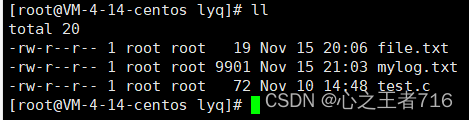
2.pwd
显示用户当前所在目录
3.cd
Linux下没有像windows的文件夹,但有与之对应的叫做目录。cd就是进入一到一个具体的目录之中。
用法:cd 目录名
举例:
cd … : 返回上级目录
cd /home/litao/linux/
cd …/day02/ : 相对路径
cd ~:进入用户家目
cd -:返回最近访问目录
4.touch
touch命令可以更改文档或目录的日期时间,包括存取时间和更改时间,或者新建一个不存在的文件。
用法:touch 选项 文件
常用选项:
-a 或–time=atime或–time=access或–time=use只更改存取时间。
-c 或–no-create 不建立任何文档。
-d 使用指定的日期时间,而非现在的时间。
-f 此参数将忽略不予处理,仅负责解决BSD版本touch指令的兼容性问题。
-m 或–time=mtime或–time=modify 只更改变动时间。
-r 把指定文档或目录的日期时间,统统设成和参考文档或目录的日期时间相 同。
-t 使用指定的日期时间,而非现在的时间。
5.mkdir
在当前目录下新建一个目录
用法:mkdir 目录名
6.rmdir&rm
rmdir有点鸡肋,只能删除空目录。
rm可以同时删除文件或者目录
常用选项:
-f 即使文件属性为只读(即写保护),亦直接删除
-i 删除前逐一询问确认
-r 删除目录及其下所有文件
7.man
Linux下指令很多,我们不可能全部记住,所以需要查询帮助手册。就需要通过man指令去查询手册。
常用选项:
-k 根据关键字搜索联机帮助num 只在第num章节找
-a 将所有章节的都显示出来,比如 man printf 它缺省从第一章开始搜索,知道就停止,用a选项,当按下q退出,他会继续往后面搜索,直到所有章节都搜索完毕。
其中手册是分为八章的
1 是普通的命令
2 是系统调用,如open,write之类的(通过这个,至少可以很方便的查到调用这个函数,需要加什么头文件)
3 是库函数,如printf,fread4是特殊文件,也就是/dev下的各种设备文件
5 是指文件的格式,比如passwd, 就会说明这个文件中各个字段的含义
6 是给游戏留的,由各个游戏自己定义
7 是附件还有一些变量,比如向environ这种全局变量在这里就有说明
8 是系统管理用的命令,这些命令只能由root使用,如ifconfig
8.cp指令
复制文件或者目录
命令:cp 选项 源文件或者目录 目标地址
常用选型:
-f 或 --force 强行复制文件或目录, 不论目的文件或目录是否已经存在
-i 或 --interactive 覆盖文件之前先询问用户
-r递归处理,将指定目录下的文件与子目录一并处理。若源文件或目录的形态,不属于目录或符号链接,则一律视为普通文件处理
-R 或 --recursive递归处理,将指定目录下的文件及子目录一并处理
9.mv
即move,移动文件,也可以对文件改名
命令:mv 源文件或目录 目标文件或者目录
具体功能:
- 视mv命令中第二个参数类型的不同(是目标文件还是目标目录),mv命令将文件重命名或将其移至一个新的目录中。
- 当第二个参数类型是文件时,mv命令完成文件重命名,此时,源文件只能有一个(也可以是源目录名),它将所给的源文件或目录重命名为给定的目标文件名。
- 当第二个参数是已存在的目录名称时,源文件或目录参数可以有多个,mv命令将各参数指定的源文件均移至目标目录中。
常用选项:
-f :force 强制的意思,如果目标文件已经存在,不会询问而直接覆盖
-i :若目标文件 (destination) 已经存在时,就会询问是否覆盖!
10.cat
查看目标文件的内容
常用选项:
-b 对非空输出行编号
-n 对输出的所有行编号
-s 不输出多行空行
11.more
和cat类似
常用选项:
-n 对输出的所有行编号
q 退出more
12.less
- less 工具也是对文件或其它输出进行分页显示的工具,应该说是linux正统查看文件内容的工具,功能极其强大。
- less 的用法比起 more 更加的有弹性。在 more 的时候,我们并没有办法向前面翻, 只能往后面看
- 但若使用了 less 时,就可以使用 [pageup][pagedown] 等按键的功能来往前往后翻看文件,更容易用来查看一个文件的内容!
- 除此之外,在 less 里头可以拥有更多的搜索功能,不止可以向下搜,也可以向上搜。
常用选项:
-i 忽略搜索时的大小写
-N 显示每行的行号
/字符串:向下搜索“字符串”的功能
?字符串:向上搜索“字符串”的功能
n:重复前一个搜索(与 / 或 ? 有关)
N:反向重复前一个搜索(与 / 或 ? 有关)
q:quit
13.head
head 与 tail 就像它的名字一样的浅显易懂,它是用来显示开头或结尾某个数量的文字区块,head 用来显示档案的开头至标准输出中,而 tail 想当然尔就是看档案的结尾。
head 用来显示档案的开头至标准输出中,默认head命令打印其相应文件的开头10行。
命令:head 参数 文件
常用选项:
-n<行数> 显示的行数
14.tail
tail 命令从指定点开始将文件写到标准输出.使用tail命令的-f选项可以方便的查阅正在改变的日志文件,tail -f filename会把filename里最尾部的内容显示在屏幕上,并且不但刷新,使你看到最新的文件内容.
用于显示指定文件末尾内容,不指定文件时,作为输入信息进行处理。常用查看日志文件。
常用选项:
-f 循环读取
-n<行数> 显示行数
15.find
- Linux下find命令在目录结构中搜索文件,并执行指定的操作。
- Linux下find命令提供了相当多的查找条件,功能很强大。由于find具有强大的功能,所以它的选项也很多,其中大部分选项都值得我们花时间来了解一下。
- 即使系统中含有网络文件系统( NFS),find命令在该文件系统中同样有效,只你具有相应的权限。
- 在运行一个非常消耗资源的find命令时,很多人都倾向于把它放在后台执行,因为遍历一个大的文件系统可能会花费很长的时间(这里是指30G字节以上的文件系统)。
常用选项:
-name 按照文件名查找文件。
16.zip/unzip
将目录或者文件压缩为zip格式,或者将目录或者文件从zip格式解压缩
常用选项:
-r 递 归处理,将指定目录下的所有文件和子目录一并处理
举例:
将test2目录压缩:zip test2.zip test2/*
解压到tmp目录:unzip test2.zip -d /tmp
17.tar
打包/解包,不打开它,直接看内容
常用选项:
-c :建立一个压缩文件的参数指令(create 的意思);
-x :解开一个压缩文件的参数指令!
-t :查看 tarfile 里面的文件!
-z :是否同时具有 gzip 的属性?亦即是否需要用 gzip 压缩?
-j :是否同时具有 bzip2 的属性?亦即是否需要用 bzip2 压缩?
-v :压缩的过程中显示文件!这个常用,但不建议用在背景执行过程!
-f :使用档名,请留意,在 f 之后要立即接档名喔!不要再加参数!
-C : 解压到指定目录
18.uname
uname用来获取电脑和操作系统的相关信息。
uname可显示linux主机所用的操作系统的版本、硬件的名称等基本信息。
常用选项:
-a或–all 详细输出所有信息,依次为内核名称,主机名,内核版本号,内核版本,硬件名,处理器类型,硬件平台类型,操作系统名称
二、权限
1.用户
Linux下有两种用户:超级用户(root)、普通用户
- 超级用户:可以再linux系统下做任何事情,不受限制
- 普通用户:在linux下做有限的事情。
- 超级用户的命令提示符是“#”,普通用户的命令提示符是“$”。
可以用su命令来进行用户切换,从普通用户切换到超级用户:su root,并需要输入root的密码,从root切换到普通用户:su 用户名,不需要输入密码。
2.文件访问者的分类
- 文件和文件目录的所有者:u—User(中国平民 法律问题)
- 文件和文件目录的所有者所在的组的用户:g—Group(不多说)
- 其它用户:o—Others (外国人)
所属组的意义在于可以让和你处于同一个小组或者你想让一个人访问文件而不让其他人访问文件。
3.文件类型和访问权限
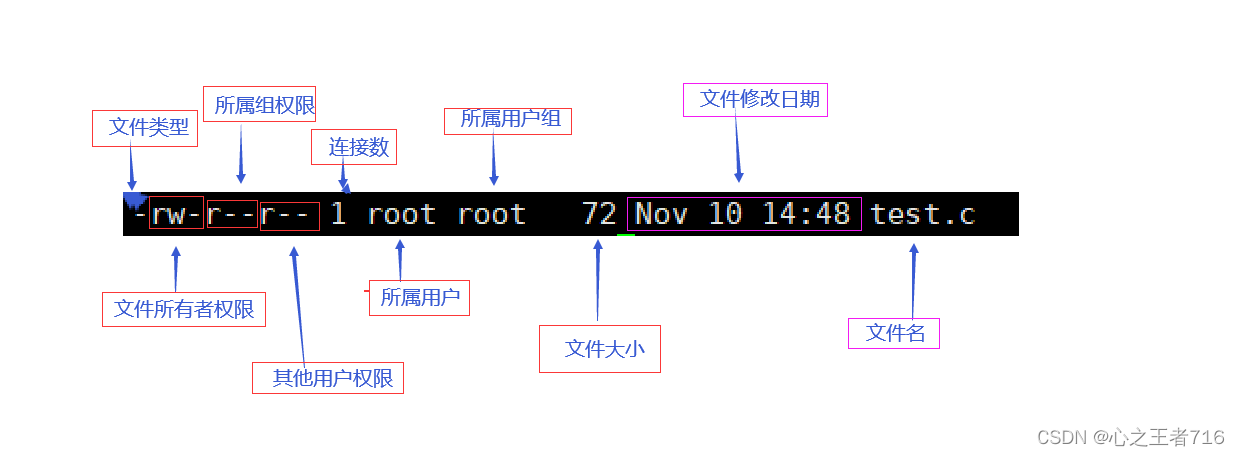
文件类型:
d:文件夹
-:普通文件
l:软链接(类似Windows的快捷方式)
b:块设备文件(例如硬盘、光驱等)
p:管道文件
c:字符设备文件(例如屏幕等串口设备)
s:套接口文件
基本权限:
- r(read):对文件而言,具有读取文件内容的权限;对目录来说,具有浏览该目录信息的权限
- w(write):对文件而言,具有修改文件内容的权限;对目录来说具有删除移动目录内文件的权限
- x(execute):对文件而言,具有执行文件的权限;对目录来说,具有进入目录的权限
所以r–表示只有读权限,rwx表示有可读可写可执行三个权限。
权限也可以用二进制和八进制表示:
| 权限 | 二进制 | 八进制 |
|---|---|---|
| –x | 001 | 1 |
| -w- | 010 | 2 |
| r– | 100 | 4 |
| rw- | 110 | 6 |
| rwx | 111 | 7 |
| — | 000 | 0 |
其他排列方式就不一一列举了,注意rwx是固定位置的
3.文件权限设置
a)chmod
设置文件的访问权限
注意只有root和文件所有者才能设置文件的权限。
命令1:chmod 用户表示符+/-=权限字符 文件名
+:向权限范围增加权限代号所表示的权限
-:向权限范围取消权限代号所表示的权限
=:向权限范围赋予权限代号所表示的权限
用户符号:
u:拥有者
g:拥有者同组用
o:其它用户
a:所有用户
举例:
chmod u+w /home/abc.txt
chmod o-x /home/abc.txt
命令2:chmod 权限八进制 文件名
举例:
chmod 664 /home/abc.txt
chmod 640 /home/abc.txt
b)chown
修改文件的拥有者
命令:chown 用户名 文件名
举例:
chown user1 f1
chown -R user1 filegroup1
c)chgrp
修改文件或者目录的所属组
命令:chgrp [参数] 用户组名 文件名
举例:chgrp users /abc/f2
4.目录的权限
- 可执行权限: 如果目录没有可执行权限, 则无法cd到目录中。
- 可读权限: 如果目录没有可读权限, 则无法用ls等命令查看目录中的文件内容。
- 可写权限: 如果目录没有可写权限, 则无法在目录中创建文件, 也无法在目录中删除文件。
但这里面有个问题, 就是只要用户具有目录的写权限, 用户就可以删除目录中的文件, 而不论这个用户是否有这个文件的写权限。
所以为了解决这个问题,从而提出了粘滞位的概念。
命令:chmod +t 目录
当一个目录被加上粘滞位后,该目录下的文件只能由:
- 超级管理员删除
- 该目录的所有者删除
- 该文件的所有者删除